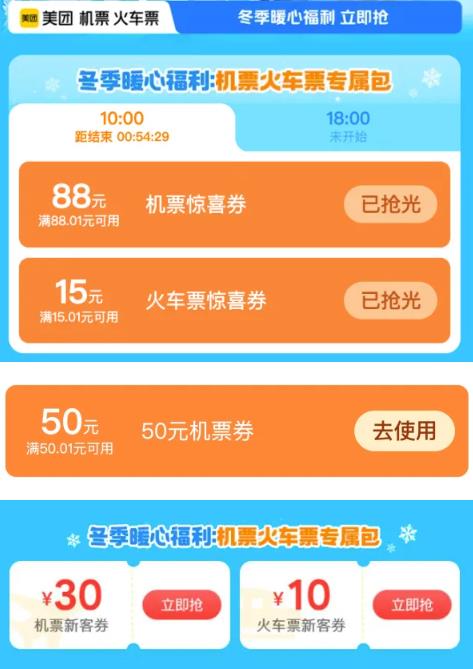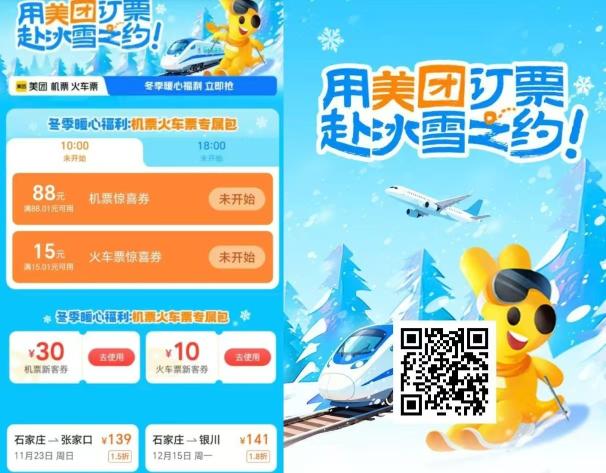打印机常见故障及对应的解决方法
在使用打印机的过程中,我们或多或少都会遇到一些故障,不仅影响心情,还耽误工作和学习。但其实打印机的很多故障是我们可以简单处理的,下面介绍打印机常见故障及对应的解决办法,希望对您有帮助。

一、打印机卡纸故障
若打印机放置不平衡,打印纸放置不正常,或打印纸存在折痕、卷曲、锯齿等问题,在打印机打印过程中出现卡纸现象。
解决方法:若进纸区域能看到纸张,慢慢地将纸张向下拉出打印机即可;如果进纸区域看不到纸张,首先打开顶盖区域,找到被卡住的纸张后如果不能轻松移动纸张,将其慢慢移出滚轴即可。
二、打印机进纸故障
打印目标文件无空白页,打印出来的文件却有空白页。
解决方法:将黏在一起的打印纸分开并正确放置在进纸区域。
三、打印纸张变黑故障
若打印出来的文件变黑,跟预览效果不一致。
解决方法:检查打印机喷嘴是不是受损,墨管是不是断裂及其打印墨水型号规格是不是一切正常。
四、更换墨盒后无法打印故障
如果更换墨盒后导致打印机无法打印,应检查是否使用了假墨盒或者是不兼容的墨盒,两者都会让打印机无法识别,不能打印。
解决方法:更换原装正品墨盒
五、打印墨迹稀少,字迹无法辨认
如果打印出来的文件持续出现墨迹稀少,字迹无法辨认的情况,应该是打印机喷头被堵塞了。
解决方法:①访问与打印机连接的电脑上的【开始】-【设置】-【打印机和传真】,右键点开需要清洗喷头的打印机,选择【打印首选项】-【维护】,进入打印机维护界面。接着,点击打印机清洗按钮,选择【清洗】-【开始】,此时打印机便开始清洗喷头了。②也可以选择更换一个新的喷头。
六、提示文档被挂起
如果打印文件时提示文档被挂起,可重启打印机后再次打印,如果不行的话就需要重新检查打印机和电脑连接。
解决方法:在Win10系统下访问【开始】-【设置】-【设备】-【打印机和扫描仪】,查看打印机和电脑的连接状态,如果连接状态异常,点击【删除设备】后从【添加打印机和扫描仪】处再次添加即可,如果是打印机是USB连接方式,重新将USB插入电脑即可。
七、打印文档时字迹一边清晰另一边不清晰
打印时出现字迹一边清晰而另一边不清晰现象。
解决方法:可以通过调节打印头导轨与打印辊的间距,使其平行,从而解决问题。
推荐阅读: